ホームページ >ソフトウェアチュートリアル >コンピューターソフトウェア >Word文書を上下に半分に分割する方法
Word文書を上下に半分に分割する方法
- WBOYWBOYWBOYWBOYWBOYWBOYWBOYWBOYWBOYWBOYWBOYWBOYWBオリジナル
- 2024-08-26 17:40:09706ブラウズ
Word はプロフェッショナルで一般的に使用されるワードプロセッサです。ユーザーが文書ファイルを編集するときに、文書ページを半分に分割したい場合、どうすればよいでしょうか?実際、この問題は簡単に解決できます。ページ設定ウィンドウを開き、デフォルトの余白タブで複数のページをコラージュに設定すると、ドキュメントが半分に分割されていることがわかります。設定手順 1. コンピュータのデスクトップをダブルクリックして Word ソフトウェアを開き、文書の編集ページに移動します。
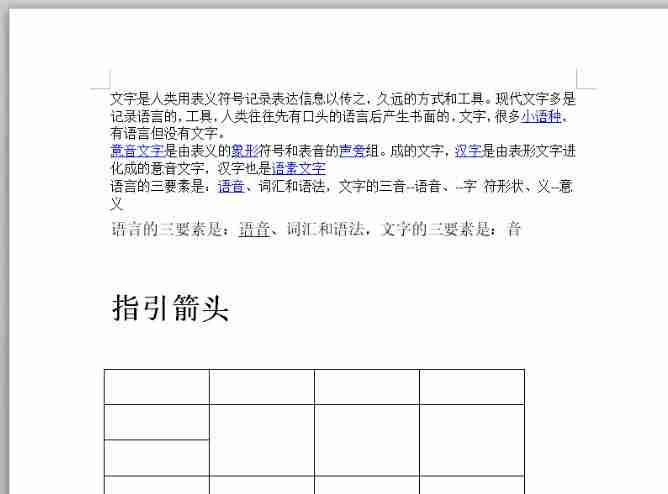
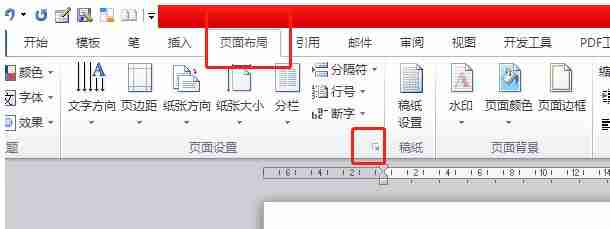
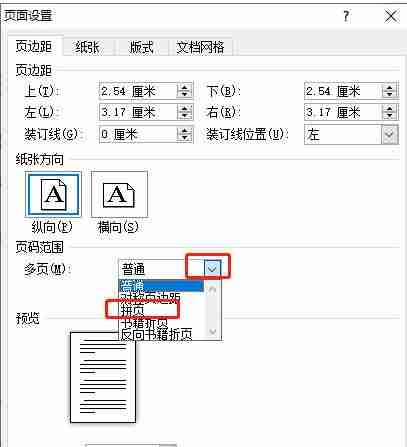
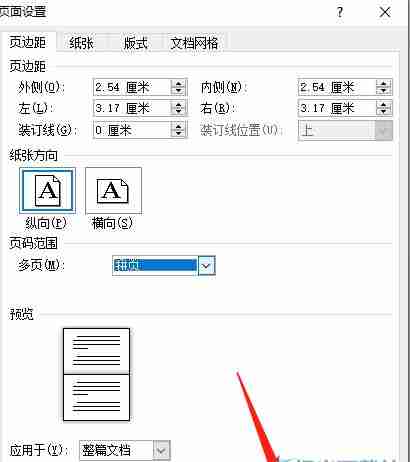
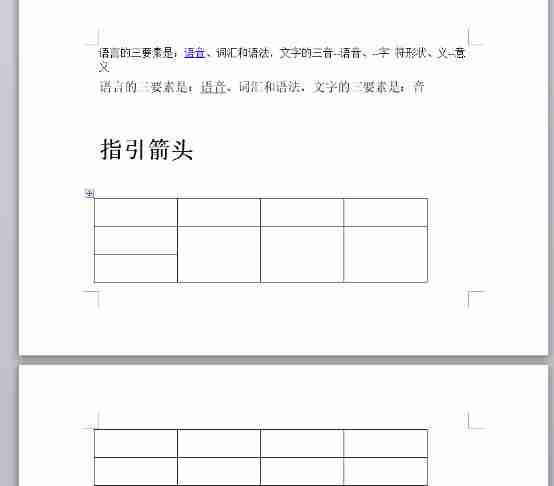
以上がWord文書を上下に半分に分割する方法の詳細内容です。詳細については、PHP 中国語 Web サイトの他の関連記事を参照してください。
声明:
この記事の内容はネチズンが自主的に寄稿したものであり、著作権は原著者に帰属します。このサイトは、それに相当する法的責任を負いません。盗作または侵害の疑いのあるコンテンツを見つけた場合は、admin@php.cn までご連絡ください。

